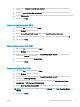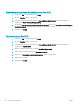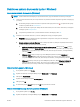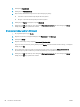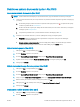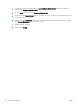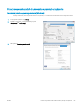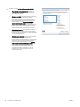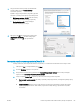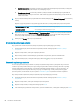HP LaserJet Enterprise Flow MFP M525 User Guide
4. Z listy rozwijanej Pages per sheet (Stron na arkuszu) wybierz liczbę stron, które chcesz drukować na
arkuszu.
5. W obszarze Layout Direction (Kierunek układu) wybierz kolejność i rozmieszczenie stron na arkuszu.
6. W menu Obramowanie wybierz typ obramowania, jaki ma być drukowany wokół każdej strony na arkuszu.
7. Kliknij przycisk Drukuj.
Wybór orientacji strony (Mac OS X)
1. Kliknij kartę Plik, następnie kliknij opcję Drukuj.
2. W menu Drukarka wybierz to urządzenie.
3. W menu Copies & Pages (Kopie i strony) puknij przycisk Page Setup (Ustawienia strony).
4. Kliknij ikonę przedstawiającą orientację strony, która ma zostać użyta, a następnie kliknij przycisk OK.
5. Kliknij przycisk Drukuj.
Wybór rodzaju papieru (Mac OS X).
1. Kliknij menu Plik, a następnie kliknij opcję Drukuj.
2. W menu Drukarka wybierz to urządzenie.
3. Domyślnie sterownik druku wyświetla menu Copies & Pages (Kopie i strony). Otwórz listę rozwijaną i
wybierz menu Finishing (Wykańczanie).
4. Wybierz rodzaj z listy rozwijanej Typ materiałów.
5. Puknij przycisk Drukuj.
Drukowanie okładki (Mac OS X)
1. Kliknij menu Plik, a następnie kliknij opcję Drukuj.
2. W menu Drukarka wybierz to urządzenie.
3. Domyślnie sterownik druku wyświetla menu Copies & Pages (Kopie i strony). Otwórz listę rozwijaną i
wybierz menu Cover Page (Okładka).
4. Wybierz miejsce, w którym chcesz wydrukować okładkę. Kliknij przycisk Before Document (Przed
dokumentem) lub After Document (Po dokumencie).
5. W menu Cover Page Type (Rodzaj okładki) wybierz tekst, jaki ma zostać wydrukowany na okładce.
UWAGA: Aby wydrukować pustą okładkę, wybierz opcję standard z menu Cover Page Type (Rodzaj
okładki).
6. Puknij przycisk Drukuj.
PLWW Zadania drukowania w systemie Mac OS X 77